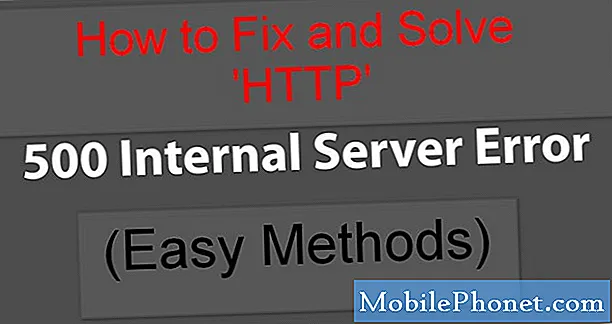Hvis du trenger å legge til en annen Google-konto eller Gmail til Android-enheten din, vil denne veiledningen vise deg hvordan. Når du konfigurerer en ny Android-enhet, er dette et av de første trinnene. Men senere kan du legge til en annen konto forvirrende for noen. Med det i tankene er det noen raske og enkle instruksjoner nedenfor.
Enten det er av forretningsmessige årsaker, personlig eller bare en annen konto for barna, er dette noe mange trenger å gjøre. Spørsmålet har nylig kommet opp fra en venn, og jeg skjønte at det ikke kan være lett for noen å forstå alternativet i innstillingene.
Les: Hvordan bytte fra iPhone til Android i 3 enkle trinn
Heldigvis legger du til en ekstra (eller tredje) konto er ekstremt enkelt. Det spiller ingen rolle hvilken versjon av Android eller som laget enheten, trinnene er de samme. Hvis du trenger Gmail-kontoer, kan dette gjøres på samme måte som trinnene ovenfor. Bare legg til en annen Google-konto til enheten, og du er ferdig.

Som en påminnelse er det alltid en god ide å bruke sterke passord og en passordbehandling. På den måten er det enkelt å håndtere mer enn én konto på enheten. Trinnene nedenfor viser deg hvordan du legger til en annen konto i Android-enheten din, synkroniser all informasjon, eller til og med fjerne en hvis nødvendig.
Instruksjoner for å legge til konto
Første ting først, gå til innstillingsmenyen. Gjør dette ved å skyve ned advarselslinjen og trykke på den girformede innstillingsknappen. Eller finn appen merket Innstillinger i programfeltet. Nå trenger du bare å navigere til kontoer og fylle ut informasjonen som er beskrevet nedenfor.

- Navigere til innstillinger
- Finn og trykk på kontoer
- Klikk deretter på Legg til konto
- Å velge Google for kontotypen
- Skriv inn din epostadresse og passord

Brukere kan bli bedt om en 2-faktor autentisering, så er det et alternativ å legge til betalingsinformasjon og godta vilkårene. Bare slå neste gjennom alt dette, eller legg til hva du vil, og vi er alle ferdige.
Nå kan eiere gå tilbake til Innstillinger> Kontoer og velge fanen merket Google for å se begge kontoene. Her kan du aktivere eller deaktivere det som synkroniseres, som kontakter og mer.
Andre detaljer
For å fjerne kontoen, trykk det samme "Google" -alternativet og trykk på kontoen, og klikk deretter menypunktene øverst til høyre og velg fjern konto.
Det er også verdt å nevne at du må åpne Gmail minst én gang for å kunne gjenkjenne og synkronisere e-post fra den andre Google-kontoen. Herfra kan du endre innstillingene og administrere alt du trenger.
Du kan også enkelt bytte mellom de to kontoene i Gmail. Bare trykk på tre-linjers menyknapp øverst til venstre, og en rullegardinmeny vises. Herfra trykker du på e-postadressen eller nedovervendt pilen og velger den andre kontoen din for å vise den. Brukere kan også bruke samme rullegardin til "Legg til konto" for Gmail hvis de vil.
Uansett vil du legge til en annen Google-konto og Gmail-adresse til Android-enheten din. Det er det, nyt. For flere artikler som denne kassen, våre How To Guide Portal.